Con el amplio auge de las redes en todo el mundo, el actual protocolo de direcciones IP, IPv4, está quedando corto para los miles de millones de nuevas direcciones que debe soportar. Es por esta causa que muchos hemos oído hablar del nuevo protocolo de internet llamado IPv6, el cual nos ofrece una serie de novedades y características que nos garantizaran la continuidad de las direcciones IPO tanto a nivel corporativo como de hogar.
Aunque esto es una realidad, IPv6 aún no ha sido implementada de forma total. Así como IPv6 tiene múltiples ventajas también presenta algunas especialmente a nivel de seguridad, lo cual abre una puerta para que los atacantes tengan un fácil acceso a nuestra red local.Además, las direcciones soportadas por IPv6 incorporan direcciones MAC de hardware, lo que puede ser un factor importante a tener en cuenta cuando se trata de la privacidad de nuestros datos.
Es por esta razón que hoy Solvetic enseñará como deshabilitar este protocolo IPv6 en Windows 10 ya que por el momento no será práctico en nuestros equipos.
IPv6 usará direcciones de Internet de 128 bits, contrastado con las direcciones de 32 bits usadas por IPv4, lo cual en esencia significa que el protocolo más reciente puede soportar 2 ^ 128 direcciones de Internet, lo cual es alrededor de 340 sextillones de direcciones IP únicas.
Además de esto, otra de las ventajas de IPv6 es que los equipos y las aplicaciones detectan y aprovechan las redes y los servicios con IPv6 habilitados sin que como usuarios debamos realizar algún tipo de acción. Con IPv6 también será posible resolver otros problemas de red que pueden ocurrir debido al número limitado de direcciones que se encuentran disponibles en IPv4.
El formato de IPv6 será el siguiente:
2001:db8:ffff:1:201:02ff:fe03:0405
Por si te queda alguna duda o prefieres ver los pasos más dinámicamente, aquí te dejamos el videotutorial con las dos formas que proponemos para que puedas deshabilitar IPv6 en Windows 10.
1. Cómo deshabilitar IPv6 en Windows 10 usando el centro de redes y recursos compartidos
Para deshabilitar IPV6 en Windows 10 el proceso es similar que para Windows 7 y Windows 8 y el primer paso a dar será acceder al panel de control y veremos lo siguiente. Allí pulsaremos sobre la opción "Redes e Internet"
Será desplegado lo siguiente. Pulsamos en la línea "Centro de redes y recursos compartidos"
Una vez allí accederemos a lo siguiente. En dicha ventana pulsamos sobre la línea "Cambiar configuración del adaptador " ubicada en el costado izquierdo y accederemos a los adaptadores de red disponibles en el sistema:
Allí daremos clic derecho sobre el adaptador, en el cual se ha de deshabilitar el protocolo IPv6 y seleccionamos la opción "Propiedades":
En la ventana desplegada ubicamos la línea "Protocolo de Intente versión 6 (TCP/IPv6)" y desactivamos su casilla. Pulsamos en "Aceptar" para guardar los cambios.
2. Cómo deshabilitar IPv6 en Windows 10 usando el editor de registro
Otra de las opciones con las cuales podremos deshabilitar el protocolo IPv6 en Windows 10 es usando el editor de registros y para ello usaremos la combinación de teclas siguientes:
+ R
Allí ejecutaremos el comando "REGEDIT" y pulsamos "Enter".
En la ventana desplegada vamos a la siguiente ruta:
HKEY_LOCAL_MACHINE\SYSTEM\CurrentControlSet\Services\Tcpip6\Parameters
Allí debemos ubicar el valor "DWORD" llamado "DisabledComponents"
Ahora debemos editar el valor de "DWORD" dando doble clic sobre él y en el campo Información del valor podremos establecer alguno de los siguientes valores:
Guardaremos los cambios pulsando en "Aceptar".
Podemos usar el valor del "Registro DisabledComponents" para comprobar si IPv6 está deshabilitado, para ello ejecutaremos lo siguiente en una ventana del símbolo del sistema:
reg query HKEY_LOCAL_MACHINE\SYSTEM\CurrentControlSet\Services\Tcpip6\Parameters /v DisabledComponents
Con estos métodos hemos deshabilitado el protocolo IPv6 en Windows 10.

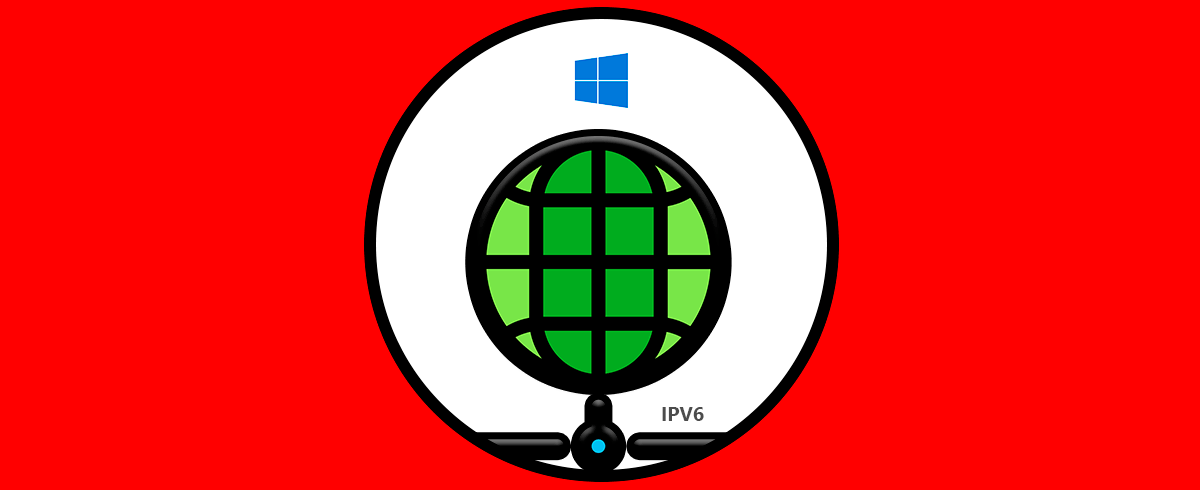

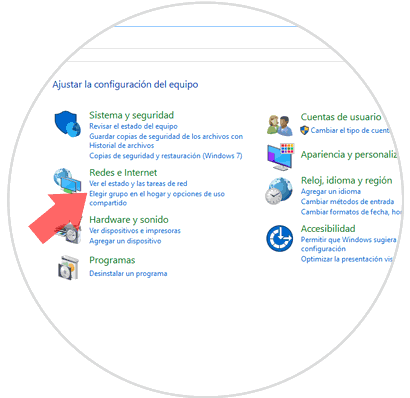
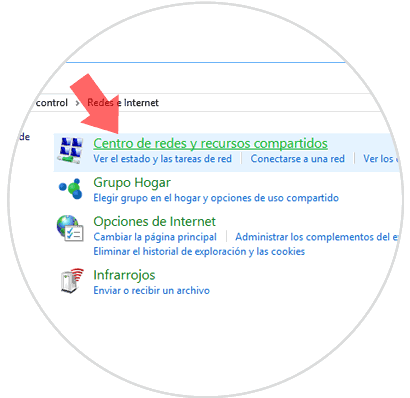
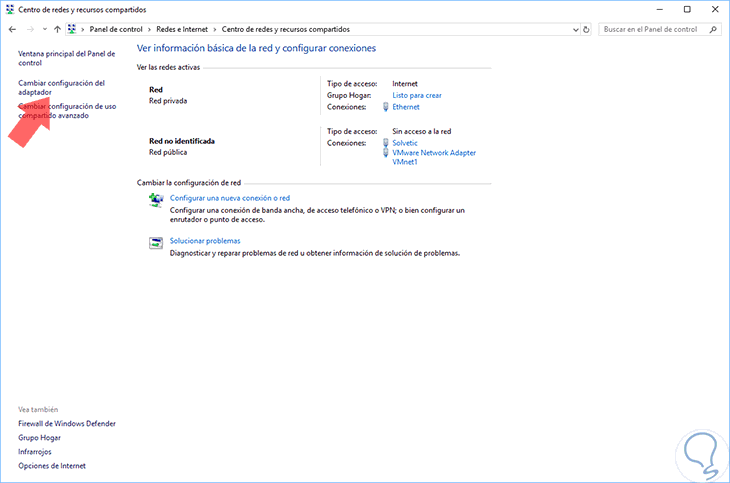

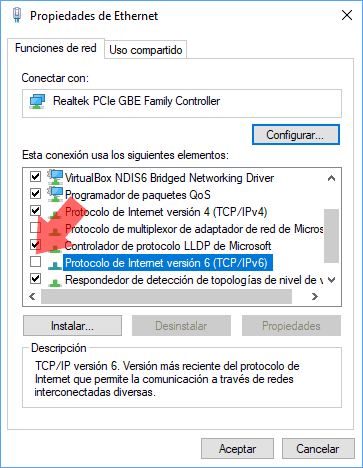
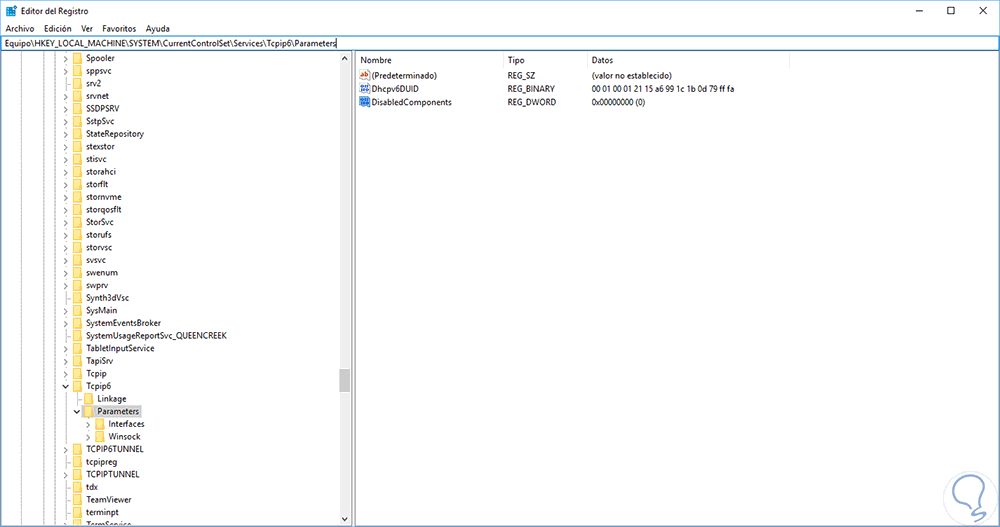
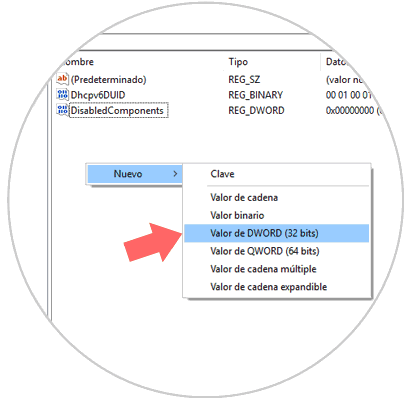
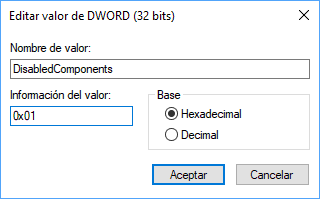




Gracias Solvetic! Con esto puedo perfectamente quitar IPv6 de Windows 10. lo dejais sencillo y con video.